Dicas
Como inserir texto alternativo para imagens no Facebook
Quando utilizamos imagens no meio digital, seja em um site, documento ou rede social, as pessoas cegas ficam privadas da informação transmitida através da imagem. Como solução, existe o chamado texto alternativo. O texto alternativo é uma descrição para imagens que não aparece visualmente, mas é interpretada pelos leitores de tela, que são os softwares utilizados pelas pessoas cegas para utilizar o computador, o celular e a web.
Muitos softwares já oferecem a opção de inserir texto alternativo para as imagens. O Facebook também passou a oferecer esta funcionalidade, tornando possível oferecer uma descrição mais detalhada da imagem sem que seja através da legenda da foto, já que esta aparece para todas as pessoas. A descrição fornecida pelo texto alternativo é lida pelo leitor de tela para o usuário cego. Veja, a seguir, como inserir texto alternativo a uma imagem no Facebook.
Adicionando texto alternativo ao publicar uma imagem no Facebook
- Clique em Foto/vídeo na parte superior do Feed de Notícias.
- Escolha a foto que deseja adicionar.
- Clique em Editar foto.
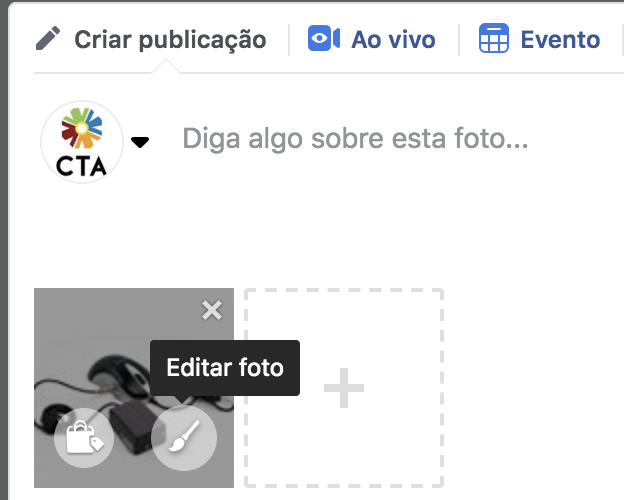
- Na janela de edição, clique em Texto alternativo.

- Digite o texto alternativo na caixa, buscando descrever, de forma objetiva, a informação que a imagem passa visualmente.
- Clique em Salvar, no canto inferior direito.

Para algumas imagens o Facebook já terá disponibilizado uma descrição automática, através de uma tecnologia de reconhecimento de objetos. Quando essa tecnologia consegue detectar informações da imagem, essa descrição já aparecerá no campo de texto alternativo. Caso não seja fornecido um texto alternativo por quem está postando a imagem, esse texto automático será lido pelo leitor de tela para a pessoa cega.
Para a imagem a seguir, o Facebook forneceu uma descrição automática que dizia: “8 pessoas, pessoas sorrindo, pessoas em pé e atividades ao ar livre”. Para substituir o texto, fornecendo uma descrição melhor para a foto, basta clicar em Subscrever texto alternativo gerado.
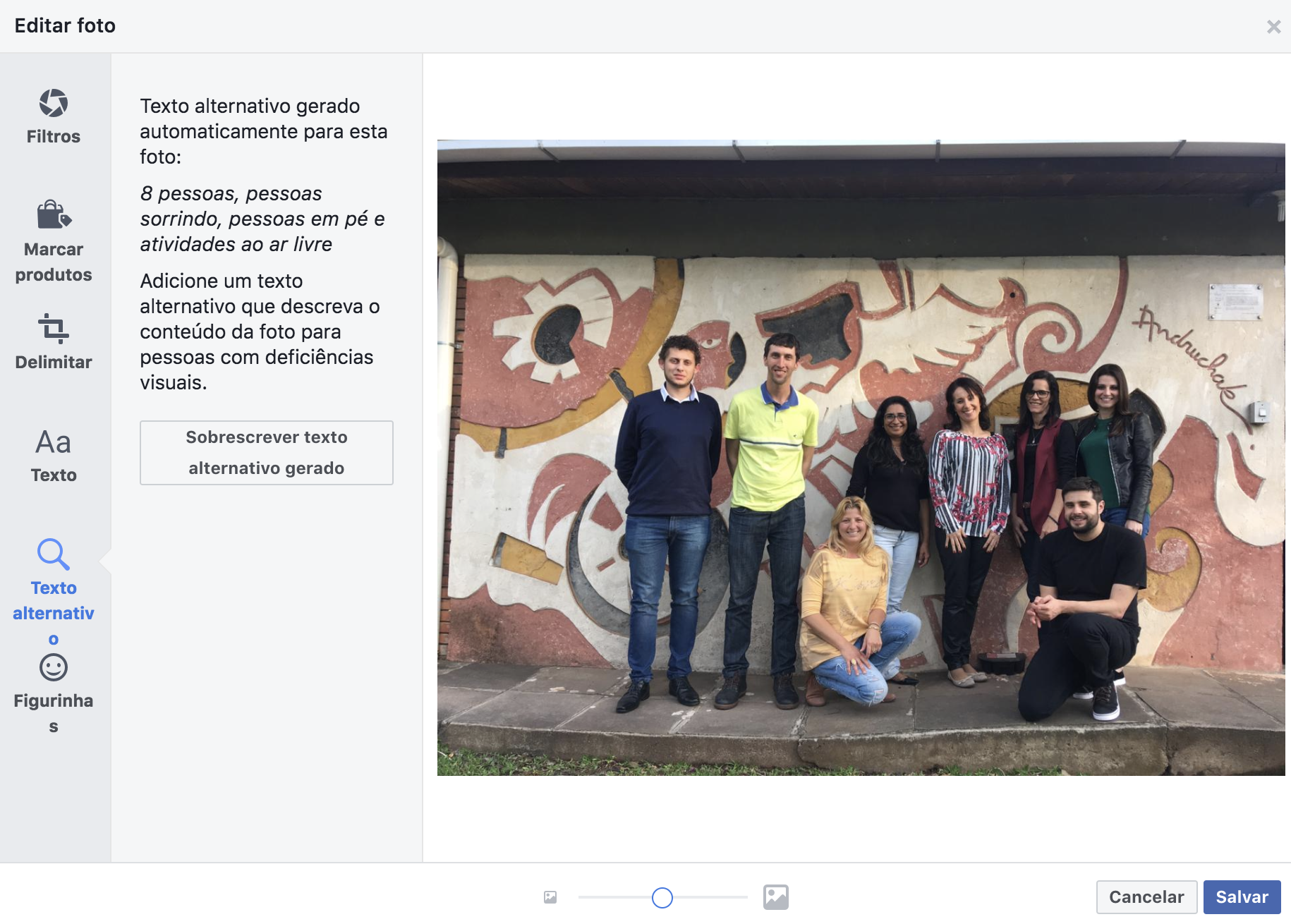
- Clique em Sobrescrever texto alternativo gerado para editá-lo.
- Digite o texto alternativo na caixa. Para aplicar novamente o texto gerado automaticamente, clique em Limpar.
- Clique em Salvar, no canto inferior direito.

Inserindo texto alternativo a uma imagem que já está publicada
- Clique na foto para abri-la.
- Clique em Opções, na parte inferior direita, e selecione Alterar texto alternativo.

- Insira o texto alternativo e clique em salvar.
- Caso já haja uma descrição automática fornecida pelo Facebook, clique em Sobrescrever texto alternativo e clique em Salvar.


